Topp 6 sätt att överföra textmeddelanden från Android till Android
- Del 1: Bästa gratisapparna för att överföra textmeddelanden från Android till Android
- Del 2: Bra programvara DrFoneTool – Telefonöverföring för att överföra textmeddelanden från Android till Android (rekommenderas)
- Del 3: Hantera textmeddelanden från Android till Android med DrFoneTool – Telefonhanterare
Del 1: Bästa gratisapparna för att överföra textmeddelanden från Android till Android
När du planerar att uppgradera din telefon från en Android-version till en annan, och du vill överföra alla dina befintliga SMS från en telefon till en annan, så finns det flera gratisapplikationer som finns tillgängliga i Play Butik som kan göra ditt liv enkelt.
1. App för säkerhetskopiering och återställning av SMS
Ett av de bästa och enklaste sätten att överföra textmeddelanden från din gamla Android-enhet till en ny Android-enhet är att använda appen för SMS Säkerhetskopiering och återställning som finns i Play Butik. Du behöver inte oroa dig för några datakabelanslutningar. Det behöver bara dataanslutning och din uppmärksamhet. Följ stegen nedan för att överföra textmeddelanden från Android till Android.
Steg 1 – Öppna appen Säkerhetskopiering på enheten som du vill överföra textmeddelandena från.
Steg 2 – Klicka på ‘Konfigurera en säkerhetskopia’ när du har checkat in i appen.
Steg 3 – Välj Meddelanden från alternativen du får på nästa flik och klicka på ‘Nästa’.
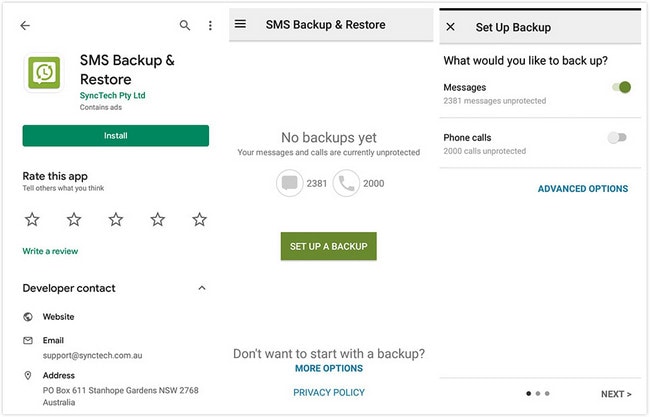
Steg 4 – Välj var du vill skapa din säkerhetskopia. Och klicka på ‘Nästa’.

Steg 5 – När du klickar på nästa kommer du att bli ombedd att välja ett alternativ från varje timme, varje vecka eller dagligen som kommer att ställa in frekvensen för säkerhetskopieringen. Klicka på ‘Säkerhetskopiera nu’ för att börja ta säkerhetskopian av SMS.
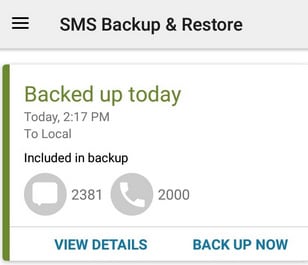
Notera: Allt detta behöver du göra när du känner att dina säkerhetskopior bör tas med jämna mellanrum.
Steg 6 – När säkerhetskopian är klar delar du den på enheten där du behöver kopiera säkerhetskopian. När det är gjort laddar du ner samma app på enheten.
Steg 7 – Klicka på knappen ‘Återställ’ från sidomenyn.
Steg 8 – Klicka på ‘lagringsplatsen’ där du har sparat din fil.
Steg 9 – Välj meddelandealternativet från de två alternativen som visas och klicka på ‘Återställ’.
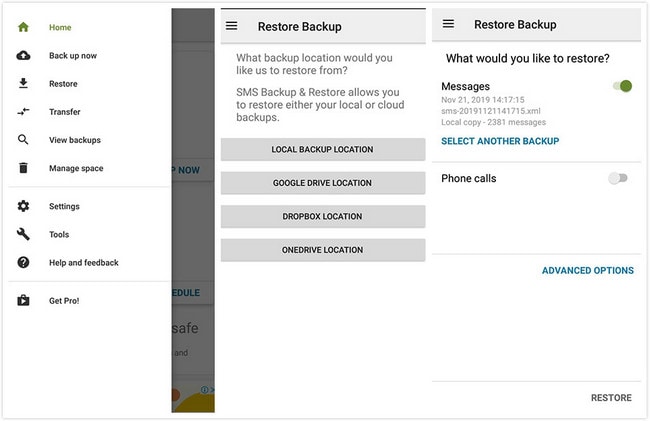
När processen är klar, överförs meddelanden från en Android-telefon till en annan Android-telefon framgångsrikt.
2. Super Backup & Restore
Ett annat och enklare sätt att överföra textmeddelanden från en Android till en annan Android är att använda appen Super Backup & Restore. Det tar inte mycket tid av dig och kommer att skapa backup på några sekunder. Du behöver bara följa stegen enligt anvisningarna nedan.
Steg 1 – Öppna appen och klicka på ‘SMS’.

Steg 2 – Klicka på ‘Säkerhetskopiera alla’. När du är klar, klicka nu på ‘Ok’-knappen när du får ett popup-fönster. Det kommer då att börja ta en säkerhetskopia av alla dina textmeddelanden.
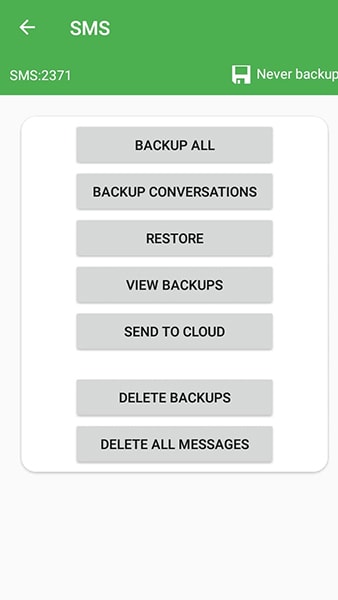
Steg 3 – Dela den genererade .xml-filen som skapats på Android-enheten där du vill återställa säkerhetskopian.
Steg 4 – Ladda nu ner samma app på en annan enhet där du har delat .xml-filen.
Steg 5 – Klicka på ‘SMS’ och sedan på knappen ‘Återställ’. Den kommer att be dig välja .xml-filen som du sparade i steg #3.
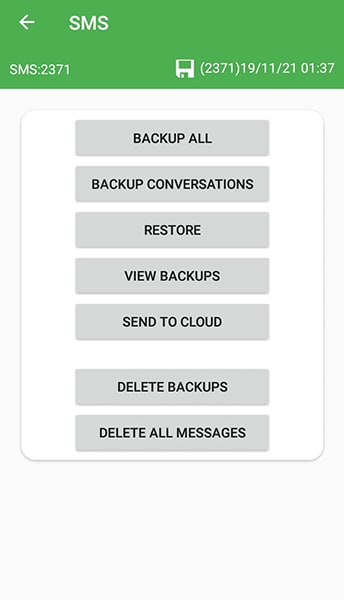
Steg 6 – Det kommer att börja återställa alla dina SMS.
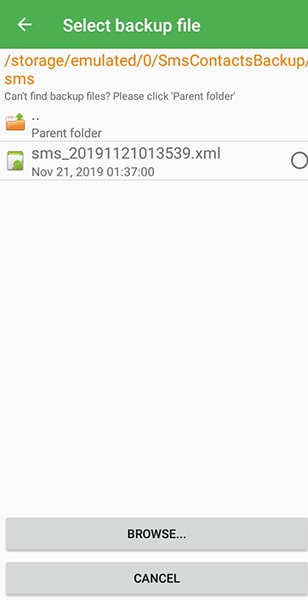
3. Smart Switch (Samsung)
Oavsett om du byter från iPhone eller från valfri Android-telefon till Samsung Galaxy-telefon, sker överföringen av data som bilder, textmeddelanden, videor, etc. enkelt och smidigt med Samsungs smarta switch. För att göra det, följ stegen som diskuteras nedan om hur du överför textmeddelanden från Android till Android med Smart Switch.
Steg 1 – Installera och öppna Smart Switch-appen på båda enheterna.
Steg 2 – Klicka på ‘Skicka’ data på din gamla smartphone och klicka på ‘Ta emot’ data på din nya Galaxy-telefon.
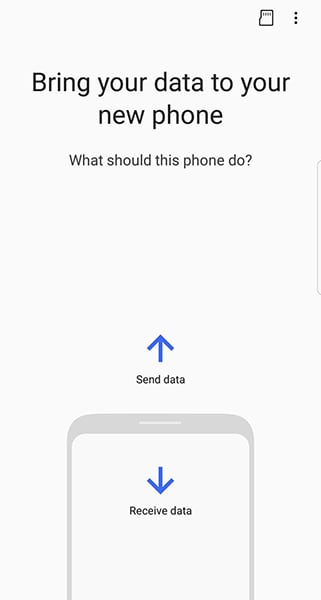
Steg 3 – Anslut med den ‘trådlösa’ anslutningen på båda enheterna.
Steg 4 – Välj innehållet du vill överföra till Galaxy-enheten och klicka på ‘Skicka’-knappen för att börja överföra innehållet från en enhet till en annan.
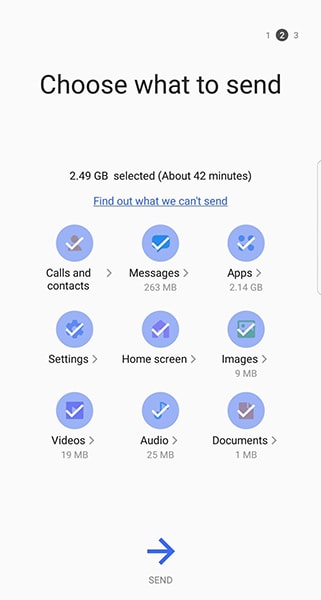
Del 2: Bra programvara DrFoneTool – Telefonöverföring för att överföra textmeddelanden från Android till Android (rekommenderas)
Varje användare i den här världen letar efter det enklaste sättet att ta sig an uppgiften. Låt oss säga att du vill överföra textmeddelanden från Android till Android. Och för att göra det söker du efter en app som är säker, kraftfull och användarvänlig. Sedan DrFoneTool – Telefonöverföring (iOS&Android) kommer att vara det bästa alternativet. Den är kompatibel över plattformar som iOS och Android. Dessutom kan den effektivt överföra data mellan plattformsoberoende enheter med bara ett klick.
Steg för steg Tutorial
Här är stegen för hur du kan överföra textmeddelanden från Android till Android med DrFoneTool – Telefonöverföring.

DrFoneTool – Telefonöverföring
Överför allt från Android/iPhone till ny iPhone med ett klick.
- It stöder alla ledande iOS-enheter, inklusive enheter som körs på iOS 11.
- Verktyget kan överföra din foton, videor, kontakter, meddelanden, musik, samtalsloggar, anteckningar, bokmärken och så mycket mer.
- Du kan överföra all din data eller välja vilken typ av innehåll du vill flytta.
- Den är också kompatibel med Android-enheter. Detta innebär att du enkelt kan utföra en överföring över plattformar (t.ex. iOS till Android).
- Extremt användarvänlig och snabb ger den en lösning med ett klick
Steg 1 – Först av allt, ladda ner verktyget på den officiella webbplatsen. När det är klart behöver du bara starta din applikation. Klicka nu på alternativet ‘Switch’ från huvudskärmen.

Steg 2 – Nu måste du ansluta dina enheter till din dator med USB-kabeln för att överföra textmeddelanden från den gamla Android-enheten till den nya Android-enheten. Om källan och destinationspositionerna inte är korrekta, gör det med hjälp av Vänd-knappen längst ned i mitten.

Steg 3 – Välj bara de filer du vill överföra.

Steg 4 – När du har valt filerna klickar du på start. Detta kommer snabbt och enkelt att överföra filerna från källenheten till målenheten.

Del 3: Hantera textmeddelanden från Android till Android med DrFoneTool – Telefonhanterare
Appen som heter DrFoneTool – Phone Manager (Android) är ett smart sätt att överföra textmeddelanden från Android till Android. Om du försöker överföra dina filer från en mobil enhet till en dator, från en dator till en mobil enhet, etc. DrFoneTool – Phone Manager är ännu ett kraftfullt alternativ tillgängligt för närvarande. Du kan också överföra data från iTunes backup till Android. Den är helt kompatibel med alla Android- och iOS-enheter.
Steg för steg Tutorial
Oavsett om du vill överföra data, det vill säga bilder eller videor eller textmeddelanden, förblir stegen som nämns nedan desamma.
Steg 1: Ta din kopia av DrFoneTool – Phone Manager (Android) från dess officiella webbplats och installera den sedan på din PC. Starta nu verktyget och välj sedan fliken ‘Överför’ från huvudskärmen. Under tiden får din ‘källa’-enhet ansluten till din PC med endast den äkta USB-kabeln.

Steg 2: Därefter, när din enhet har upptäckts av verktyget, måste du komma in i den nödvändiga datasektionen från navigeringspanelen högst upp. Till exempel ‘Information’ i det här fallet. Under tiden, anslut din målenhet till datorn också.

Steg 3: Gå nu in i avsnittet ‘SMS’ från den vänstra panelen. Klicka sedan på ikonen ‘Exportera’ följt av alternativet ‘Exportera till [Enhetsnamn]’.
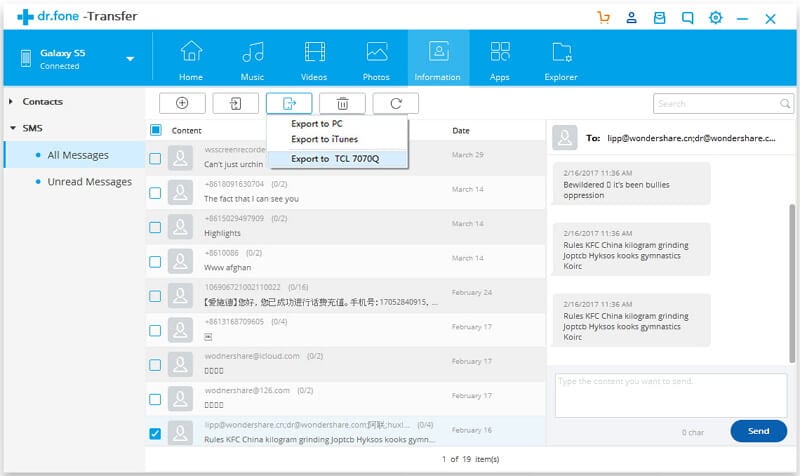
Steg 4: [Valfritt] När du är klar upprepar du processen för alla andra datatyper. På kort tid kommer du att få all din data överförd till din målenhet utan några krångel.
Bottom Line
Människor tar det här överföringsarbetet lika betungande eftersom det tar lite extra tid från deras upptagna schema att överföra meddelanden från Android till Android. Men när du nu förstår sätten att överföra filerna blir det ganska enkelt och snabbare för dig att överföra meddelanden från Android till Android.
Vi hoppas att vi har besvarat alla dina frågor angående telefon-till-telefon-överföring i detaljer. Med vänliga hälsningar!
Senaste artiklarna

